Содержание
- 2. компонент TStringGrid находится на странице Additional палитры компонентов. Там находятся "дополнительные" компоненты. StringGrid - компонент для
- 3. Свойства: Cells[ACol, ARow:Integer]:String – ячейка 1 индекс - № столбца 2 индекс - № строки!!! Нумерация
- 4. За многие свойства компонента StringGrid отвечает свойство Options. В Инспекторе Объектов Options - это раскрывающийся список,
- 5. Если ячейки не помещаются в таблице, появляются полосы прокрутки. У таблицы StringGrid есть свойство и для
- 6. очистка содержимого таблицы StringGrid Каждую ячейку: пробегая по столбцам и строкам: var i, j: Integer; begin
- 7. Компонент TUpDown TUpDown представляет собой двухкнопочный элемент управления, помогающий увеличивать/уменьшать некоторое значение, определенное через свойства Min
- 8. Условие задачи – обработка матриц. Ввести вещественную матрицу, используя StringGrid1. Вывести матрицу в StringGrid2. Найти минимальный
- 9. Вх. данные – количество строк и столбцов матрицы, элементы матрицы. Вых. данные – матрица, минимальный элемент,
- 10. После разработки интерфейса создаем второй модуль с описанием типа данных и заголовков подпрограмм. Подключаем второй модуль
- 11. При создании формы: procedure TForm1.FormCreate(Sender: TObject); begin // label2.visible:=false; strgr2.visible:=false; // вторая таблица //пока невидима radiogroup1.visible:=false;
- 12. Ввод количества строк матрицы var n,m: integer; mt:tmatr; //глобальные,чтобы можно было использовать по разным кнопкам procedure
- 13. Кнопка ввода (BtnVvod) procedure TForm1.BtnVvodClick(Sender: TObject); var i,j:integer; begin for i:=1 to n do for j:=1
- 14. Кнопка выбора (BtnVibor) procedure TForm1.BtnViborClick(Sender: TObject); var mn:real; k:integer; begin case RadioGroup1.ItemIndex of 0: begin mn:=
- 15. Условие задачи – обработка массива записей Ввести массив, содержащий описание студентов: фамилию и 3 оценки за
- 16. Входные, выходные данные и интерфейс – самостоятельно. Ввод количества студентов – как в предыдущей задаче. Для
- 17. unit Unit2; {$mode objfpc}{$H+} interface uses Classes, SysUtils; type Tstud=record fam:string[20]; oc:array[1..3] of integer; sr:real; end;
- 18. Средний балл: implementation procedure sra(var gr:Tgrup;n:integer); var i,j,s:integer; begin for i:=1 to n do begin s:=0;
- 19. Подключение модуля Unit2 и проверка правильности подключения, используя описание типа Tgrup из Unit2 uses Classes, SysUtils,
- 20. Вывод данных со средним баллом в таблицу procedure vivodstr(grup:tgrup; n:integer; strgr:tstringgrid); var i,j:integer; begin // label2.caption:='средний
- 21. procedure TForm1.FormCreate(Sender: TObject); begin label1.visible:=false; strgrd2.visible:=false; btnVibor.visible:=false; //кнопка выбора rdgr1.visible:=false; //радиогруппа showmessage('установите кол-во, введите данные!'); end;
- 22. Установка количества, описание заголовков procedure TForm1.Edit1Change(Sender: TObject); var i:integer; begin n:=strtoint(edit1.text); // используя UpDown stringgrid1.rowcount:=n+1; stringgrid1.colcount:=5;
- 23. Кнопка ввод procedure TForm1.Button1Click(Sender: TObject); var i,j:integer; begin for i:=1 to n do with StringGrid1 do
- 24. with strgrd2 do begin for i:=1 to n do cells[0,i]:=inttostr(i); cells[1,0]:=' фамилия '; cells[2,0]:='математ.'; cells[3,0]:='информат.'; cells[4,0]:='начерт.геометр';
- 26. Скачать презентацию
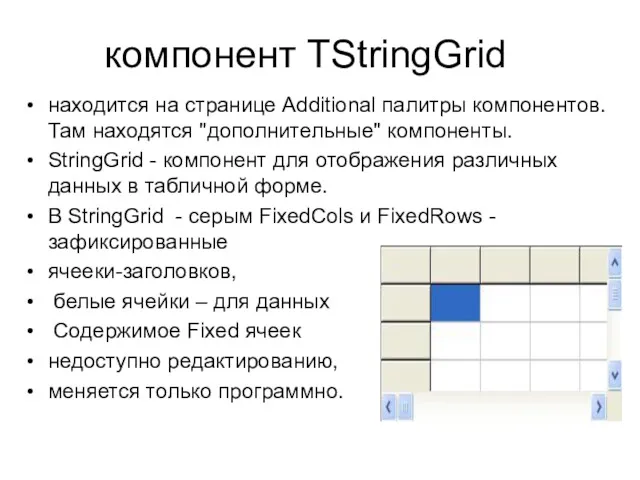
![Свойства: Cells[ACol, ARow:Integer]:String – ячейка 1 индекс - № столбца](/_ipx/f_webp&q_80&fit_contain&s_1440x1080/imagesDir/jpg/168024/slide-2.jpg)
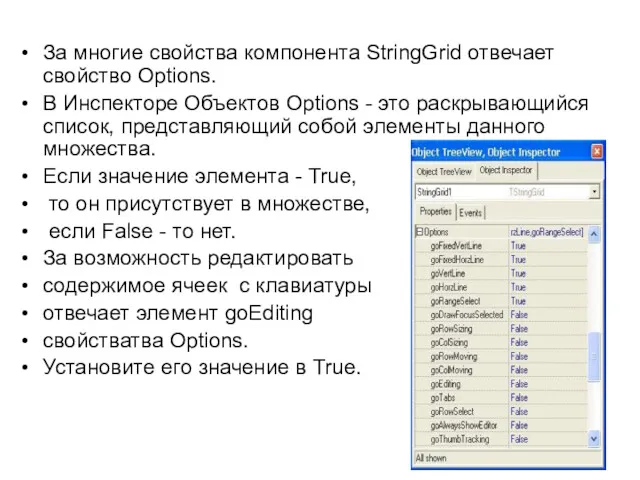
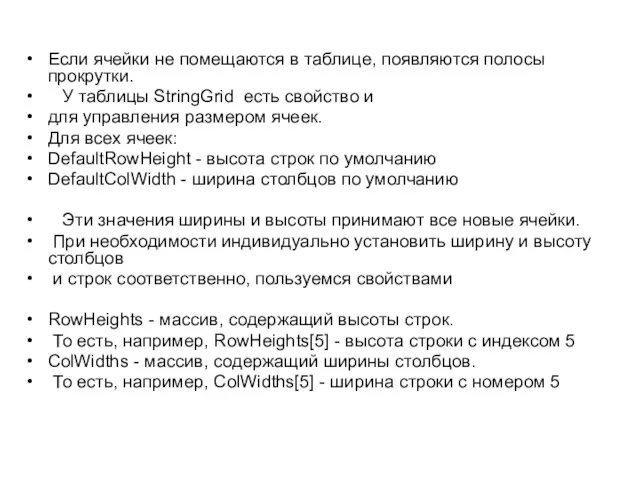




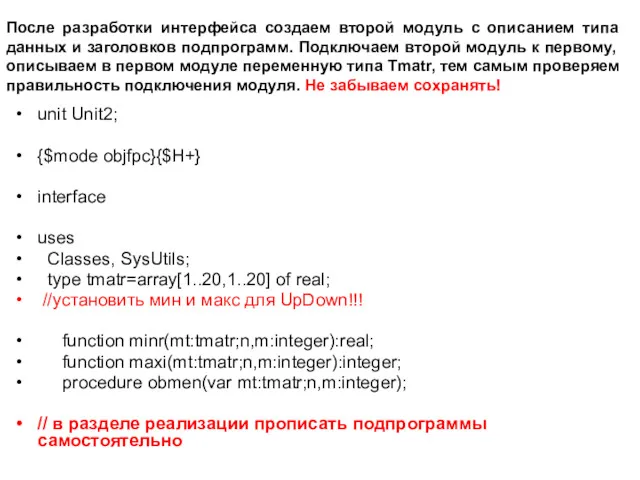
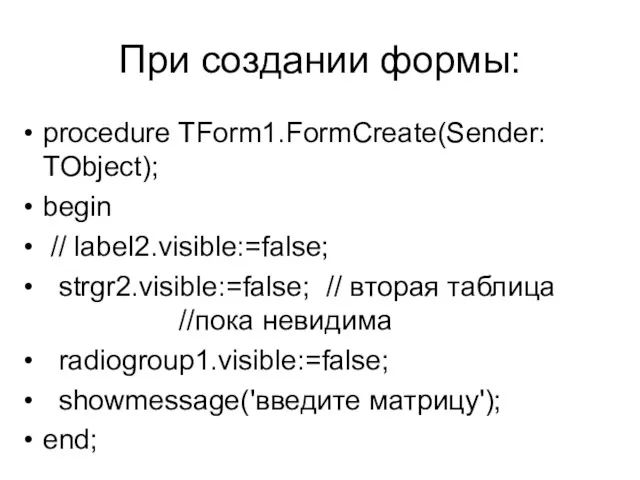

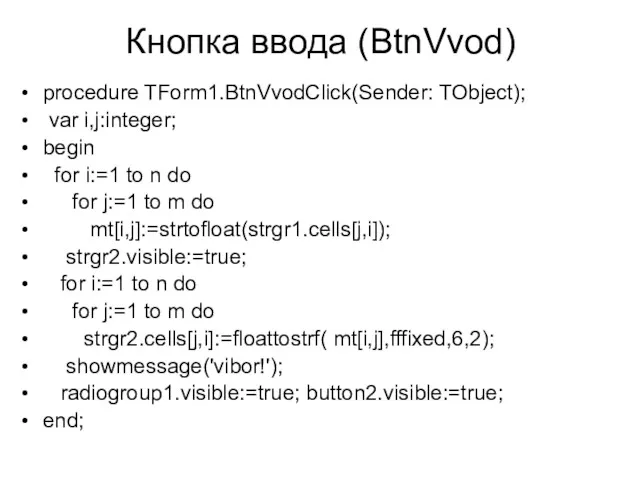



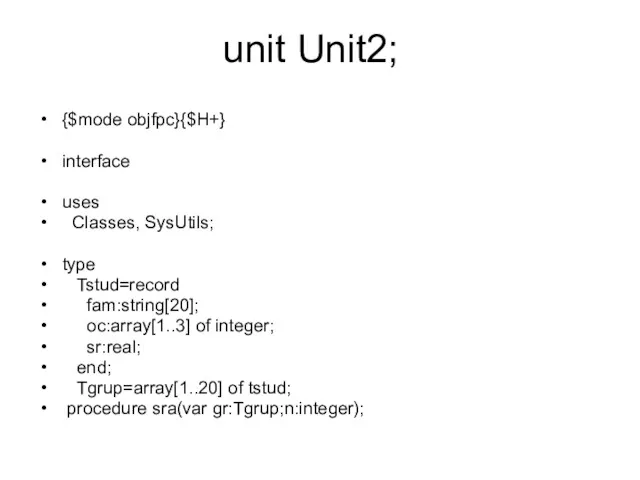

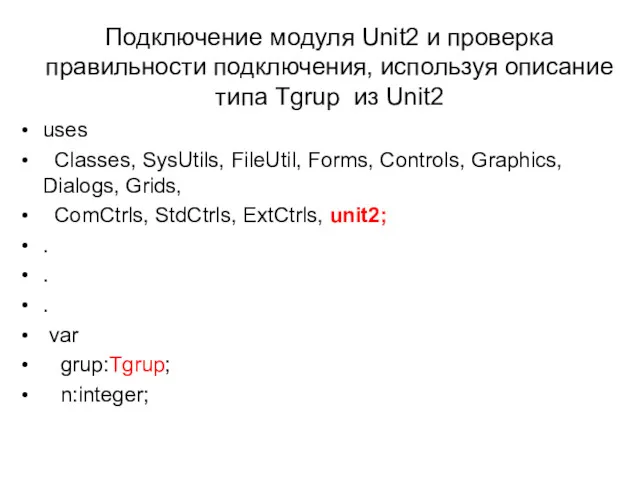

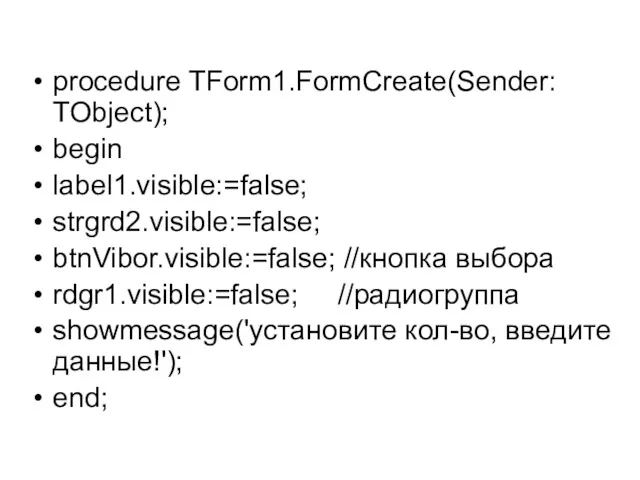
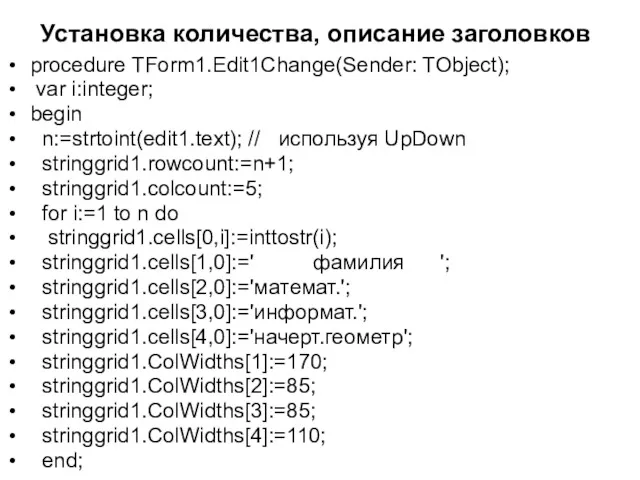

![with strgrd2 do begin for i:=1 to n do cells[0,i]:=inttostr(i);](/_ipx/f_webp&q_80&fit_contain&s_1440x1080/imagesDir/jpg/168024/slide-23.jpg)
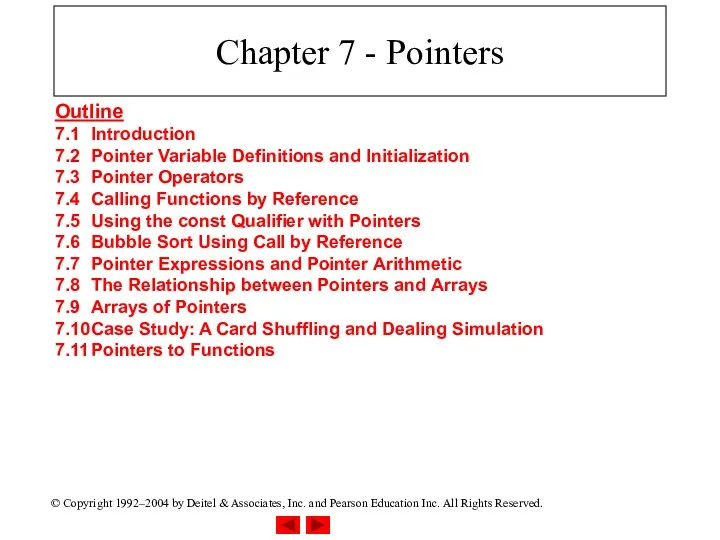 Chapter 7 - C Pointers
Chapter 7 - C Pointers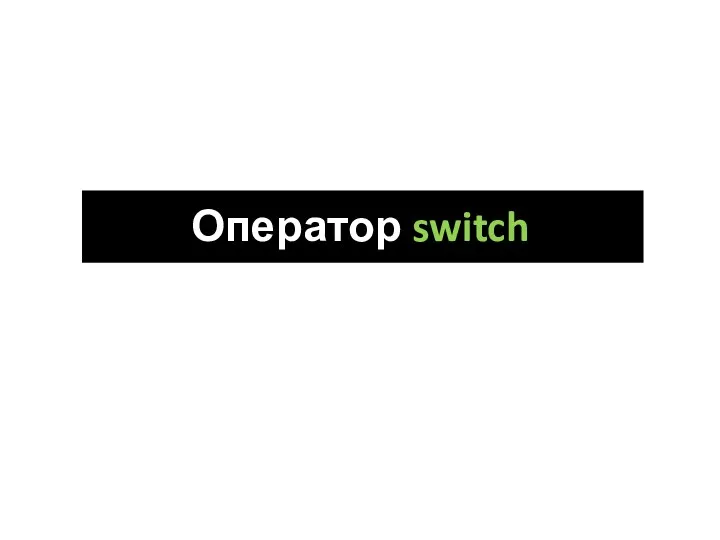 switch-case
switch-case Перевод чисел в другую систему счисления
Перевод чисел в другую систему счисления Электронный учебник по информатике
Электронный учебник по информатике Алгоритм Lempel- Ziv-Welch
Алгоритм Lempel- Ziv-Welch Кодирование графической информации
Кодирование графической информации Занимательная информатика
Занимательная информатика Розроблення модуля Управління бізнес-процесами оренди автомобілів на основі Web-технологій
Розроблення модуля Управління бізнес-процесами оренди автомобілів на основі Web-технологій Vue - прогрессивный фреймворк для создания пользовательских интерфейсов
Vue - прогрессивный фреймворк для создания пользовательских интерфейсов Подготовка к ОГЭ по информатике. Решение задачи 15.2
Подготовка к ОГЭ по информатике. Решение задачи 15.2 Microprocessor technology. Мікропроцесорна техніка (лекція 4)
Microprocessor technology. Мікропроцесорна техніка (лекція 4) Программное обеспечение ПК. История развития ПО
Программное обеспечение ПК. История развития ПО Управление с обратной связью
Управление с обратной связью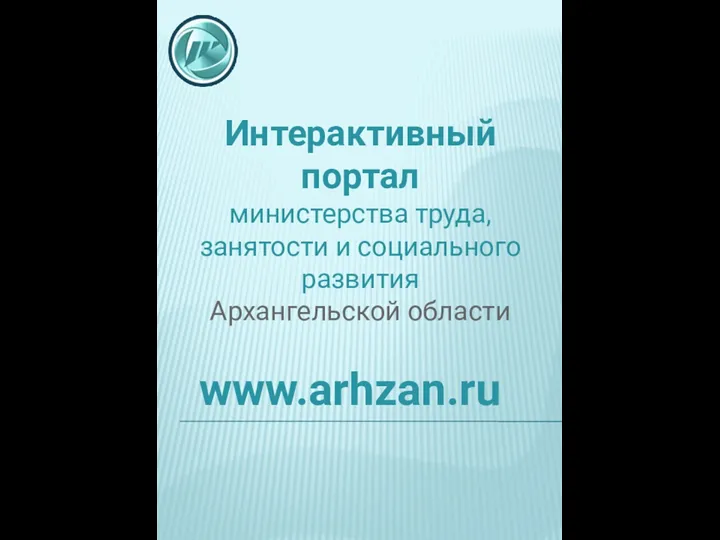 Интерактивный портал
Интерактивный портал Прикладное программное обеспечение
Прикладное программное обеспечение апреля 8б Решение задач с циклом
апреля 8б Решение задач с циклом Моделирование как метод познания. 9 класс
Моделирование как метод познания. 9 класс Научный дискурс. Работа в базе данных E-Library / РИНЦ: часть первая
Научный дискурс. Работа в базе данных E-Library / РИНЦ: часть первая Створення тематичних карт
Створення тематичних карт Голосовые мессенджеры
Голосовые мессенджеры Штриховой код. Линейные и двухмерные штрих-коды
Штриховой код. Линейные и двухмерные штрих-коды Мастер-класс в 9 классе на тему: Создание собственных публикаций. Проект: Визитная карточка школы.
Мастер-класс в 9 классе на тему: Создание собственных публикаций. Проект: Визитная карточка школы. Стратегия продвижения группы Предел возможностей ВКонтакте
Стратегия продвижения группы Предел возможностей ВКонтакте Сравнительный анализ крупнейших IT компаний России
Сравнительный анализ крупнейших IT компаний России Проблема вирусного заражения программного обеспечения. (Тема 3)
Проблема вирусного заражения программного обеспечения. (Тема 3) Современные методы поиска химической информации
Современные методы поиска химической информации Количество информации. Решение задач
Количество информации. Решение задач 1С: Медицина. Больничная аптека 2.1 Поддержка ФГИС МДЛП
1С: Медицина. Больничная аптека 2.1 Поддержка ФГИС МДЛП